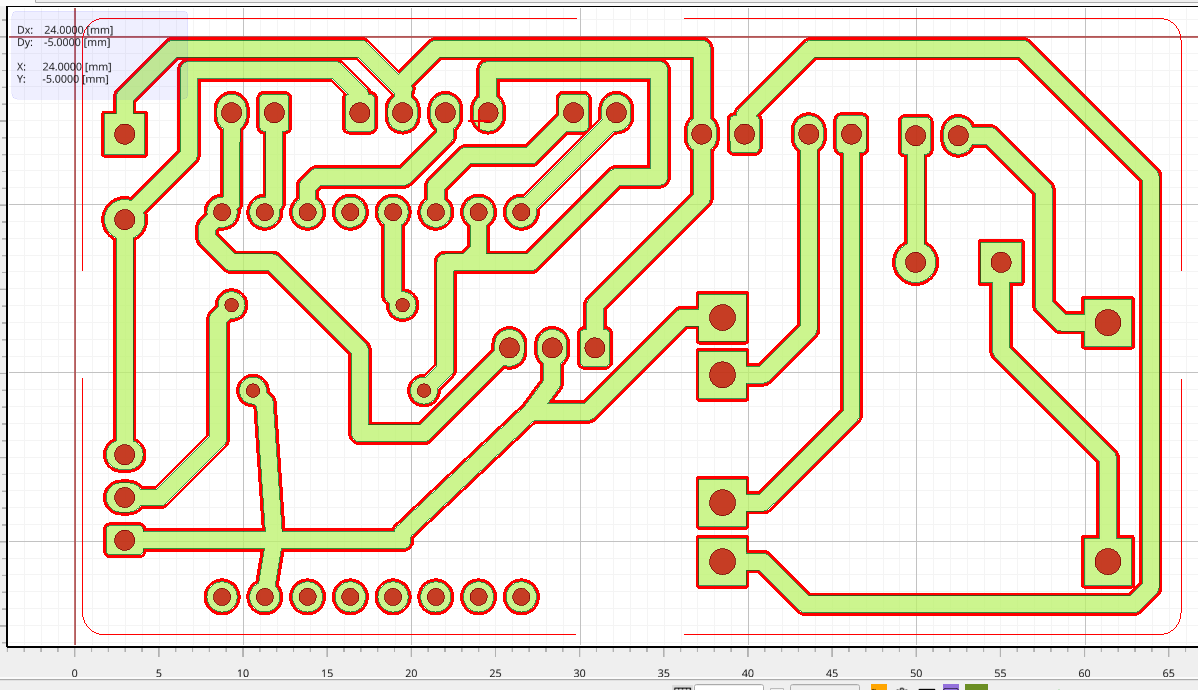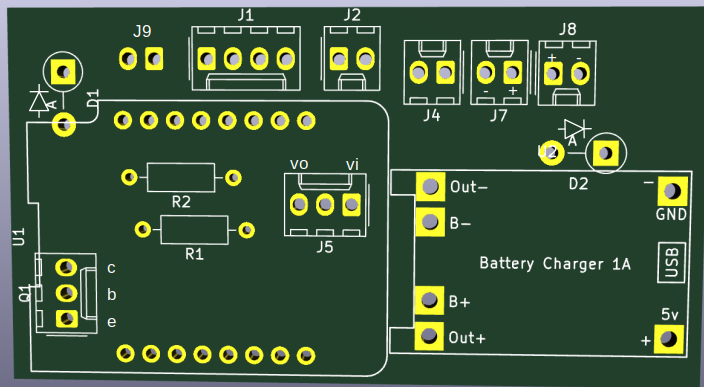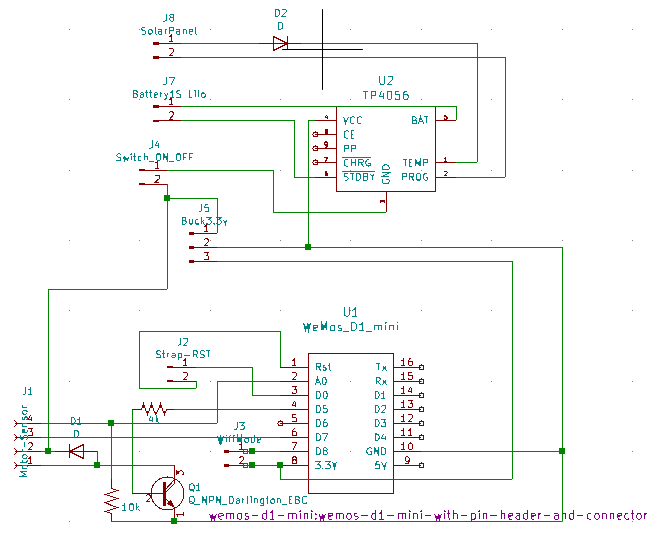| (10 révisions intermédiaires par le même utilisateur non affichées) | |||
| Ligne 10 : | Ligne 10 : | ||
|Duration-type=jour(s) | |Duration-type=jour(s) | ||
|Licences=Attribution (CC BY) | |Licences=Attribution (CC BY) | ||
| − | |Main_Picture= | + | |Main_Picture=Fabriquer_un_arrosage_autonome_et_intelligent_arros-ensemble2.jpg |
}} | }} | ||
{{Introduction | {{Introduction | ||
| Ligne 22 : | Ligne 22 : | ||
|Material=* Une plaque de cuivre pour circuit | |Material=* Une plaque de cuivre pour circuit | ||
* plusieurs mètres de fil électrique | * plusieurs mètres de fil électrique | ||
| − | |||
* un ESP 8266 format D1 Mini (Lolin) | * un ESP 8266 format D1 Mini (Lolin) | ||
| − | * des connecteurs dupont | + | * un TP4056 avec protection de la batterie |
| − | * Un pile lithium-lion à recycler fera l'affaire | + | * une diode 1N4002 |
| + | * une diode 1N2222 | ||
| + | * une résistance 10 kOhms | ||
| + | * une résistance 4 kOjhms | ||
| + | * un Buck 3.3V | ||
| + | * des connecteurs dupont mâles (~ 10) et femelles (~ 20) | ||
| + | * 1 interrupteur ON/OFF | ||
| + | * 1 bouton poussoir | ||
| + | * Un pile lithium-lion 18650 à recycler fera l'affaire | ||
* un panneau solaire 6V 1W | * un panneau solaire 6V 1W | ||
* un boitier étanche 100 x 100 type distribution électrique | * un boitier étanche 100 x 100 type distribution électrique | ||
| Ligne 35 : | Ligne 42 : | ||
* Une Imprimante 3D | * Une Imprimante 3D | ||
* De quoi faire un PCB, par exemple une CNC avec fraise conique et mêche 0.8 | * De quoi faire un PCB, par exemple une CNC avec fraise conique et mêche 0.8 | ||
| − | * Un PC avec l'Arduino IDE | + | * Un PC avec l'Arduino IDE, le slicer de l'imprimante, Kicad, Flatcam, Candle |
| − | |Step_Picture_00=Fabriquer_un_arrosage_autonome_et_intelligent_arros- | + | |Step_Picture_00=Fabriquer_un_arrosage_autonome_et_intelligent_arros-ensemble2.jpg |
}} | }} | ||
{{Separator}} | {{Separator}} | ||
| Ligne 48 : | Ligne 55 : | ||
* [https://gitlab.com/sylvaingiraud/arrosage-hatlab/-/blob/6ec0fbc52fd85c7b8f1157f8798ef2c39bfa9614/circuit-v01.zip Le schéma électrique et le plan du PCB sur KiCAD v5] | * [https://gitlab.com/sylvaingiraud/arrosage-hatlab/-/blob/6ec0fbc52fd85c7b8f1157f8798ef2c39bfa9614/circuit-v01.zip Le schéma électrique et le plan du PCB sur KiCAD v5] | ||
| + | |||
| + | * [https://gitlab.com/sylvaingiraud/arrosage-hatlab/-/blob/4c34ae59df3d607fa8329e38c1cc8a4272c168cd/circuit-nc/circuit-syl01-cnc.zip Directement le gcode pour la CNC] | ||
}} | }} | ||
{{Tuto Step | {{Tuto Step | ||
|Step_Title=Fabriquer le PCB | |Step_Title=Fabriquer le PCB | ||
|Step_Content=A partir du fichier KICAD "pcb", fabriquer le PCB. | |Step_Content=A partir du fichier KICAD "pcb", fabriquer le PCB. | ||
| + | |||
| + | La façon de générer les fichiers gcode : [[Réaliser_un_circuit_avec_Kicad_pour_ensuite_le_graver]] | ||
La méthode avec une CNC est expliquée là: [[Graver_un_PCB_avec_une_CNC_3018]] | La méthode avec une CNC est expliquée là: [[Graver_un_PCB_avec_une_CNC_3018]] | ||
| + | |||
| + | (Ou sinon faites le faire..) | ||
|Step_Picture_00=Fabriquer_un_arrosage_autonome_et_intelligent_pcb-taille-r_elle-centimetres.png | |Step_Picture_00=Fabriquer_un_arrosage_autonome_et_intelligent_pcb-taille-r_elle-centimetres.png | ||
}} | }} | ||
| Ligne 70 : | Ligne 83 : | ||
* R2 : résistance 4 kOjhms | * R2 : résistance 4 kOjhms | ||
* J5 : Buck 3.3V (OUT à gauche, IN à droite) | * J5 : Buck 3.3V (OUT à gauche, IN à droite) | ||
| − | * Q1 : transistor Darlington BC517 borne 3 en haut (voir image du schéma | + | * Q1 : transistor Darlington BC517 borne 3 en haut (voir image du schéma électronique. Attention les bornes collecteur/base sont parfois inversés) |
* Charger 1A : TP4056 | * Charger 1A : TP4056 | ||
| − | |Step_Picture_00=Fabriquer_un_arrosage_autonome_et_intelligent_pcb-3D.png | + | |
| + | (Ignorer les étiquettes du TP4056 sur le schéma) | ||
| + | |Step_Picture_00=Fabriquer_un_arrosage_autonome_et_intelligent_pcb-3D-dd.png | ||
|Step_Picture_01=Fabriquer_un_arrosage_autonome_et_intelligent_arros-schema-01.png | |Step_Picture_01=Fabriquer_un_arrosage_autonome_et_intelligent_arros-schema-01.png | ||
}} | }} | ||
| Ligne 104 : | Ligne 119 : | ||
Coller le panneau solaire. Ajouter un fil de fer ou une baguette fine pour l'axe. | Coller le panneau solaire. Ajouter un fil de fer ou une baguette fine pour l'axe. | ||
| + | |Step_Picture_00=Fabriquer_un_arrosage_autonome_et_intelligent_support-interne.png | ||
}} | }} | ||
{{Tuto Step | {{Tuto Step | ||
| Ligne 115 : | Ligne 131 : | ||
* le connecteur du bouton ON/OFF (J4) | * le connecteur du bouton ON/OFF (J4) | ||
* le connecteur moteur + sonde (J1), moteur à gauche et sonde à droite | * le connecteur moteur + sonde (J1), moteur à gauche et sonde à droite | ||
| − | * le connecteur du bouton wifi ( | + | * le connecteur du bouton wifi (J9) |
| − | + | Les références entre parenthèses sont celles du connecteur sur l'image du PCB. | |
Ensuite: | Ensuite: | ||
| Ligne 123 : | Ligne 139 : | ||
* Brancher le moteur sur son fil | * Brancher le moteur sur son fil | ||
|Step_Picture_00=Fabriquer_un_arrosage_autonome_et_intelligent_arros-fils.png | |Step_Picture_00=Fabriquer_un_arrosage_autonome_et_intelligent_arros-fils.png | ||
| + | |Step_Picture_01=Fabriquer_un_arrosage_autonome_et_intelligent_pcb-3D-dd.png | ||
}} | }} | ||
{{Tuto Step | {{Tuto Step | ||
| Ligne 137 : | Ligne 154 : | ||
* Mettre la sonde en court-circuit. Le moteur doit s'arrêter. | * Mettre la sonde en court-circuit. Le moteur doit s'arrêter. | ||
* La diode clignote 2 fois et le boitier s'éteind | * La diode clignote 2 fois et le boitier s'éteind | ||
| + | |Step_Picture_00=Fabriquer_un_arrosage_autonome_et_intelligent_Guide_d_utilisation_boitier_arrosage_inside.png | ||
}} | }} | ||
{{Tuto Step | {{Tuto Step | ||
|Step_Title=Prêt pour l'utilisation | |Step_Title=Prêt pour l'utilisation | ||
| − | |Step_Content= | + | |Step_Content=Et voilà, le boitier est prêt à irriguer. |
Le mode d'emploi du boitier se trouve là: https://wikifab.hatlab.fr/Guide_d%27utilisation_boitier_arrosage | Le mode d'emploi du boitier se trouve là: https://wikifab.hatlab.fr/Guide_d%27utilisation_boitier_arrosage | ||
Version actuelle datée du 21 octobre 2023 à 20:59
Une Création de dans les catégories Électronique, Énergie, Maison, Robotique, Science & Biologie, Alimentation & Agriculture, Projet de Groupe. Dernière modification le 21/10/2023 par Sgiraud.
Comment fabriquer votre propre boitier d'arrosage conçu par le Hatlab.fr
Sommaire
- 1 Introduction
- 2 Etape n°1 - Toutes les sources
- 3 Etape n°2 - Fabriquer le PCB
- 4 Etape n°3 - Souder les composants
- 5 Etape n°4 - Composants soudés
- 6 Etape n°5 - Souder les fils
- 7 Etape n°6 - Imprimer les pièces 3D
- 8 Etape n°7 - Faire les branchements
- 9 Etape n°8 - Tester
- 10 Etape n°9 - Prêt pour l'utilisation
- 11 Notes et références
Introduction
Le Hatlab.fr a conçu un boiter d'irrigation évolué. Il permet d'être autonome en éléctricité, eau et réseau. Il est configurable et évolutif. Ce tuto décrit les étapes de la fabrication et donne les sources.
Le mode d'emploi du boitier se trouve là: https://wikifab.hatlab.fr/Guide_d%27utilisation_boitier_arrosage
Liste des matériaux
- Une plaque de cuivre pour circuit
- plusieurs mètres de fil électrique
- un ESP 8266 format D1 Mini (Lolin)
- un TP4056 avec protection de la batterie
- une diode 1N4002
- une diode 1N2222
- une résistance 10 kOhms
- une résistance 4 kOjhms
- un Buck 3.3V
- des connecteurs dupont mâles (~ 10) et femelles (~ 20)
- 1 interrupteur ON/OFF
- 1 bouton poussoir
- Un pile lithium-lion 18650 à recycler fera l'affaire
- un panneau solaire 6V 1W
- un boitier étanche 100 x 100 type distribution électrique
- du PLA
- une pompe à diaphragme 3 à 5V
- des tubes et buses de goutte à goutte 4mm
- de petites vis 1.5 mm
Liste des outils
- Un Fer à souder et brasure
- Une Imprimante 3D
- De quoi faire un PCB, par exemple une CNC avec fraise conique et mêche 0.8
- Un PC avec l'Arduino IDE, le slicer de l'imprimante, Kicad, Flatcam, Candle
Etape n°1 - Toutes les sources
- Pièces à imprimer en 3D : Support PCB/Batterie et Support de panneau solaire
Etape n°2 - Fabriquer le PCB
A partir du fichier KICAD "pcb", fabriquer le PCB.
La façon de générer les fichiers gcode : Réaliser_un_circuit_avec_Kicad_pour_ensuite_le_graver
La méthode avec une CNC est expliquée là: Graver_un_PCB_avec_une_CNC_3018
(Ou sinon faites le faire..)
Etape n°3 - Souder les composants
Souder les connecteurs et les composants. Utiliser l'image en respectant bien le sens: c'est une vue du dessus, avec les connecteurs en haut, le D1 en bas à gauche.
- Les connecteurs en haut sur l'image sont de type mâle, sauf J1 de type femelle
- Les connecteurs pour le D1 Mini sont de type femelle
Les composants:
- D1 : diode 1N4002
- D2 : diode 1N2222
- R1 : résistance 10 kOhms
- R2 : résistance 4 kOjhms
- J5 : Buck 3.3V (OUT à gauche, IN à droite)
- Q1 : transistor Darlington BC517 borne 3 en haut (voir image du schéma électronique. Attention les bornes collecteur/base sont parfois inversés)
- Charger 1A : TP4056
(Ignorer les étiquettes du TP4056 sur le schéma)
Etape n°4 - Composants soudés
Voici le résultat avec les connecteurs et les composants.
L'image montre également les polarités à respecter.
- Pour J8: + et - de gauche à droite
- Pour J7: - et +
Etape n°5 - Souder les fils
Les fils à souder sur chacun des éléments sont:
- les fils du panneau solaire
- les fils de la batterie
- les fils du bouton ON/OFF
- les 4 fils moteur + sonde
- les fils du bouton wifi
A l'autre extrémité des fils mettre des prises dupont femelles liées, sauf pour les 4 fils liés (moteur + sonde) qui sont de type mâle.
Etape n°6 - Imprimer les pièces 3D
- pièces internes à la boite
- support du panneau solaire
Assembler les éléments avec les vis.
Coller le panneau solaire. Ajouter un fil de fer ou une baguette fine pour l'axe.
Etape n°7 - Faire les branchements
Attention aux polarités.
Brancher les fils en les faisant passer par les ouvertures du boitier. Faire une entaille en bas des capuchons pour pouvoir les remettre en place en laissant passer les fils. De droite à gauche sur l'image du PCB qui montre comment les brancher:
- le connecteur du panneau solaire (J8), pôle + à gauche
- le connecteur de la batterie (J7), pôle + à droite
- le connecteur du bouton ON/OFF (J4)
- le connecteur moteur + sonde (J1), moteur à gauche et sonde à droite
- le connecteur du bouton wifi (J9)
Les références entre parenthèses sont celles du connecteur sur l'image du PCB.
Ensuite:
- Brancher le strap sur J2
- Brancher le D1 Mini (USB vers la gauche)
- Brancher le moteur sur son fil
Etape n°8 - Tester
Pour tester:
- soit croiser les doigts et allumer avec le bouton ON/OFF
- soit retirer le D1 Mini et tester au voltmètre que l'alimentation est correct, et qu'il n'y a pas de court-circuit. Ensuite remettre le D1 mini.
Résultat:
- La diode du D1 mini doit s'allumer.
- Puis clignoter.
- Puis le moteur doit se déclencher
- Mettre la sonde en court-circuit. Le moteur doit s'arrêter.
- La diode clignote 2 fois et le boitier s'éteind
Etape n°9 - Prêt pour l'utilisation
Et voilà, le boitier est prêt à irriguer.
Le mode d'emploi du boitier se trouve là: https://wikifab.hatlab.fr/Guide_d%27utilisation_boitier_arrosage